PL/SQL Developer 常用技巧
转自:http://blog.sina.com.cn/s/blog_4cef5c7b0100xhc7.html
1、PL/SQL Developer记住登陆密码
在使用PL/SQL Developer时,为了工作方便希望PL/SQL Developer记住登录Oracle的用户名和密码;
设置方法:PL/SQL Developer7.1.2 ->tools->Preferences->Oracle->Logon History,“Store history”是默认勾选的,勾上“Store with password”即可,重新登录在输入一次密码则记住了。
2、执行单条SQL语句
在使用PL/SQL Developer的SQL Window时,按F8键,PL/SQL Developer默认是执行该窗口的所有SQL语句,需要设置为鼠标所在的那条SQL语句,即执行当前SQL语句;
设置方法:PL/SQL Developer7.1.2-->tools->Preferences-->Window types,勾上“AutoSelect Statement”即可。
3、格式化SQL语句
在使用PL/SQL Developer的SQL Window时,有时候输入的SQL语句太长或太乱,希望能用比较通用的写法格式话一下,这样看起来会好看些,也好分析;
使用方法:选中需要格式化的SQL语句,然后点击工具栏的PL/SQLbeautifier按钮即可.
4、查看执行计划
在使用PL/SQL Developer的SQL Window时,有时候输入的SQL语句执行的效率,分析下表结构,如何可以提高查询的效率,可以通过查看Oracle提供的执行计划;
使用方法:选中需要分析的SQL语句,然后点击工具栏的Explain plan按钮(即执行计划),或者直接按F5即可。
5、调试存储过程
在使用PL/SQL Developer操作Oracle时,有时候调用某些存储过程,或者调试存储过程;
调用存储过程的方法:首先,在PL/SQL Developer左边的Browser中选择Procedures,查找需要调用的存储过程;然后,选中调试的存储过程,点击右键,选择Test,在弹出来的Test scrīpt窗口中,对于定义为in类型的参数,需要给该参数的Value输入值;最后点击上面的条数按钮:Start debugger或者按F9;最后点击:RUN或者Ctrl+R。
另一篇
=============================================================================================
1、登录后默认自动选中My Objects
默认情况下,PLSQL Developer登录后,Brower里会选择All objects,如果你登录的用户是dba,要展开tables目录,正常情况都需要Wait几秒钟,而选择My Objects后响应速率则是以毫秒计算的。
设置方法:
Tools菜单 --> Brower Filters,会打开Brower Folders的定单窗口,把“My Objects”设为默认即可。
Tools菜单--Brower Folders,中把你经常点的几个目录(比如:Tables Views Seq Functions Procedures)移得靠上一点,并加上颜色区分,这样你的平均寻表时间会大大缩短,试试看。
2、记住密码
设置方法:菜单Tools --> Preferences --> Oracle --> Logon History --> Store With Password
3、双击即显示表数据
鼠标双击表或者视图时的默认响应实在让我感到失望,因为我最关心的是表结构和数据,但是双击后这两件事情都没有发生,也许默认响应是高手们需要的,但对我来说查看数据和表结构是最主要的,其他的我不关心。不过好的是这是可以设置的,你可以给鼠标双击和拖放绑定需要的事件,比如:双击编辑数据,拖放显示表结构,Yeah!
设置方法:菜单Tools --> Preferences --> Browser,在右侧,为不同的Object Type绑定双击和拖放操作。
4、SQL语句字符全部大写
自认为这是个好习惯,信息系统的核心是数据库,系统出问题时最先要查的就是SQL语句,怎样在浩瀚的日志中快速找到那条SQL语句是件比较痛苦的事情。 SQL语句全部大写并不能彻底解决这一问题,但在一堆代码中间找一行全部大写的字符相对容易些,你的眼睛会感谢你。
设置方法:菜单Tools --> Preferences --> Editor --> Keyword Case --> Uppercase
5、特殊Copy
在SQL Window里写好的SQL语句通常需要放到Java或者别的语言内,就需要转成字符串并上加上相应的连字符,这一个事不需要再重复做了,在写好的SQL上点右键,使用特殊Copy即OK!
设置方法:鼠标右键 --> Special Copy
6、自定义快捷键
PLSQL Developer里预留了很多键让用户自定义,这是件很Hight的事情。不像霸道的Word,基本上所有的键都已预定义了功能,修改起来很是头疼。通常情况下,打开PLSQL Developer后,最经常干的事就是打开SQL Window和Command Window,就给这两个操作定义了快捷键,ALT+S和ALT+ C,这样拿鼠标点三下的事情只需要按一下键。
设置方法:菜单Tools --> Preferences --> Key Configuration
7、SQL Window中根据光标位置自动选择语句
设置方法:Preferences --> Window Types --> SQL Window,将AutoSelect statement选中即可。注意,每条语句后面要加分号。
8、执行单条SQL语句
在使用PL/SQL Developer的SQL Window时,按F8键,PL/SQL Developer默认是执行该窗口的所有SQL语句,需要设置为鼠标所在的那条SQL语句,即执行当前SQL语句;
设置方法:tools->Preferences-->Window types ,勾上“AutoSelect Statement” 即可。
9、关键字自动大写
Tools->;Preferences->;Editor,将Keyword case选择Uppercase。一般是让关键字大写,其他比如表名、字段名等都是小写。大家都应该养成一种自己的编码习惯,并保持下去。
10、更改默认执行得快捷键F8为Ctrl+Enter(类同toad)
Tools->Preferences->Key Configuration->Session/Execute,然后按Ctrl+Enter。
11、AutoReplace自动替换功能
Tools->Preferences->Editor->AutoReplace->选上Enabled,并Edit文件,加入以下内容:
sf=select * from
scf=select count(*) from
s=select
f=from
w=where
d=delete
u=update
第三篇
============================================================================
Oracle数据库相信已成为很多企业构建自身关键业务的重要后台支撑,也是众多开发人员常常采用的后台。但Oracle自己提供的一套客户端工具不是很好用,极大的影响了工作效率,幸好现在有了PL/SQL Developer这款工具。现在越来越多的开发人员成了它的忠实fans。本文就是立足于实用的基础上,总结了了改工具的常用技巧:
类SQL PLUS窗口:File->New ->Command Window 这个类似于oracle的客户端工具sql plus,但用比它好用多了;
关键字自动大写:Tools->Preferences->Editor,将Keyword case选择Uppercase。这样在窗口中输入sql语句时,关键字会自动大写,而其它都是小写。这样阅读代码比较容易,且保持良好得编码风格,同理,在Tools->Preferences->Code Assistant里可以设置数据库对象的大写、小写,首字母大写等;
查看执行计划:选中需要分析的SQL语句,然后点击工具栏的Explain plan按钮(即执行计划),或者直接按F5;这个主要用于分析SQL语句执行效率,分析表的结构,便于为sql调优提供直观依据;
使用自定义快捷键:PL/SQL Developer也可以像其他IDE那样使用自定义快捷键提高编写代码效率,节省时间。
如我们平时在sql窗口中使用最频繁的 select * from 我们就可以设置一个快捷键来简化select * from的输入。
1).建立一个文本文件shortcuts.txt,并写入如下内容:
s = SELECT * FROM
sc = SELECT count(*) FROM
复制代码另存到PL/SQL Developer的安装路径下的~/PlugIns目录下
2).Tools-->Preferences-->User Interface-->Editor-->AutoReplace,选中Enable复选框,然后浏览文件选中之前创建的shortcuts.txt,点击Apply
3).重启PL/SQL Developer,在sql窗口中输入s+空格,sc+空格做测试
执行单条SQL语句:PL/SQL Developer 7.1.2 -->tools->Preferences-->Window types ,勾上“AutoSelect Statement”。在使用PL/SQL Developer的SQL Window时,按F8键,PL/SQL Developer默认是执行该窗口的所有SQL语句,需要设置为鼠标所在的那条SQL语句,即执行当前SQL语句;
格式化SQL语句:选中需要格式化的SQL语句,然后点击工具栏的PL/SQL beautifier按钮。有时候输入的SQL语句太长或太乱,希望能用比较通用的写法格式话一下,这样看起来会好看些,也好分析;
右键菜单:在PL/SQL Developer(下面简称PLD)中的每一个文本编辑窗口,如SQL Window,Command Window和Porgram Window,右键点击某个对象名称,会弹出一个包含操作对象命令的菜单,我们这里称之为右键菜单。对象类型可以是表,视图,同义词,存储过程和函数等;
Select for Update 及其粘贴功能:有时我们需要把一些数据导入数据库中,如果用UE拼Insert语句,会比较麻烦,而且操作性不强。例子介绍一下如何从Excel中提取文本插入到数据库中我们的Excel文件中有三列:在数据库中建立临时表:create table t1 (cino varchar2(100), contno varchar2(100), loanno varchar2(100))然后在SQL Window中输入select t1 for update,并点击锁型鼠标,进入编辑状态:用鼠标点击第一行的输入窗口,这时PLD会死锁几秒钟,然后可以见到光标在第一行的输入框中闪动,用鼠标把CINO, CONTNO, LOANNO选中:进Excel中,把需要插入数据库的内容选中,然后切换到PLD,按Ctrl + V:点击√,然后再点击Commit按钮,则数据提交到表t1中,执行select * from t1可以看到内容;
TNS Names:菜单Help -> Support Info ->TNS Names,可以查看Oracle的tnsnames.ora;
Copy to Excel:在SQL Window中执行Select语句,在结果出来以后,右键点击下面的数据区,选择Copy to Excel,可以把数据区的记录原样拷贝到Excel中。
但有两点需要注意:
1).field中不能以=开始,否则Excel会误认为是函数;
2).数字不要超过17位,否则后面的位数将会置为0,但可以通过在数字前加‘来使Excel认为该field是文本,同时对于数据库中Numbe类型的字段,最好用to_char输出,不然可能会显示不正常记住登陆密码:为了工作方便希望PL/SQL Developer记住登录Oracle的用户名和密码;设置方法:PL/SQL Developer 7.1.2 ->tools->Preferences->Oracle->Logon History , “Store history”是默认勾选的,勾上“Store with password” 即可,重新登录在输入一次密码则记住了;
调试存储过程:在使用PL/SQL Developer操作Oracle时,有时候调用某些存储过程,或者调试存储过程;
调用存储过程的方法:首先,在PL/SQL Developer左边的Browser中选择Procedures,查找需要调用的存储过程;然后,选中调试的存储过程,点击右键,选择Test,在弹出来的Test script窗口中,对于定义为in类型的参数,需要给该参数的Value输入值;最后点击上面的条数按钮:start debugger 或者按F9;最后点击:RUN 或者Ctrl+R ;
oralce精简客户端的使用:要想PL/SQL连接oracle数据库,除了PL/SQL Developer 之外还需要Oracle客户端,有一个更方便的方法就是使用Oracle精简客户端,很多地方可以下载,文件很小,耗资源也少。安装完成后修改安装目录下的/Oracle/ora90/network/ADMIN/tnsnames.ora
文件:格式如下:DATABASE_NAME =(DESCRIPTION = (ADDRESS_LIST = (ADDRESS = (PROTOCOL = TCP)(HOST = 127.0.0.1)(PORT = 1521)) )
(CONNECT_DATA = #(SERVICE_NAME = dealer) (SID = SID_NAME) #(SERVER = DEDICATED) ))。
又一篇带图文的
==========================================================================================